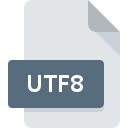
Dateiendung UTF8
Unicode UTF8-Encoded Text Document
-
Category
-
Popularität3.5 (11 votes)
Was ist UTF8-Datei?
Der vollständige Formatname von Dateien mit der Dateiendung "UTF8" lautet "Unicode UTF8-Encoded Text Document". Das Dateiformat UTF8 ist mit Software kompatibel, die auf der Systemplattform Linux, Mac OS, Windows installiert werden kann. Die Datei "UTF8" gehört zur Kategorie "Textdateien", genau wie die in unserer Datenbank aufgelisteten Dateinamenerweiterungen "440". Benutzern wird empfohlen, die Software Windows Notepad zum Verwalten von UTF8-Dateien zu verwenden, auch wenn 8 andere Programme diesen Dateityp verarbeiten können. Die Software Windows Notepad wurde von Microsoft Corporation erstellt. Weitere Informationen zur Software und den UTF8-Dateien finden Sie auf der offiziellen Website des Entwicklers.
Programme die die Dateieendung UTF8 unterstützen
Im Folgenden finden Sie einen Index der Softwareprogramme, mit denen UTF8-Dateien geöffnet werden können, die je nach unterstützter Systemplattform in 3 -Kategorien unterteilt sind. UTF8-Dateien können auf allen Systemplattformen, auch auf Mobilgeräten, gefunden werden. Es gibt jedoch keine Garantie, dass diese Dateien jeweils ordnungsgemäß unterstützt werden.
Programme die die UTF8 Datei bedienen
 Windows
Windows  MAC OS
MAC OS Wie soll ich die UTF8 Datei öffnen?
Probleme beim Zugriff auf UTF8 können verschiedene Ursachen haben. Glücklicherweise können die meisten Probleme mit UTF8-Dateien ohne gründliche IT-Kenntnisse und vor allem innerhalb von Minuten gelöst werden. Die nachstehende Liste führt Sie durch die Behebung des aufgetretenen Problems.
Schritt 1. Downloaden und installieren Sie Windows Notepad
 Die häufigste Ursache, die verhindert, dass Benutzer ROZ-Dateien öffnen, ist, dass auf dem System des Benutzers kein Programm installiert ist, das ROZ-Dateien verarbeiten kann. Die naheliegendste Lösung ist das Herunterladen und Installieren von Windows Notepad oder eines der aufgelisteten Programme: TextEdit, Microsoft Word, WordPad. Oben auf der Seite befindet sich eine Liste mit allen Programmen, die nach den unterstützten Betriebssystemen gruppiert sind. Eine der risikofreiesten Methoden zum Herunterladen von Software ist die Verwendung von Links, die von offiziellen Händlern bereitgestellt werden. Besuchen Sie die Website Windows Notepad und laden Sie das Installationsprogramm herunter.
Die häufigste Ursache, die verhindert, dass Benutzer ROZ-Dateien öffnen, ist, dass auf dem System des Benutzers kein Programm installiert ist, das ROZ-Dateien verarbeiten kann. Die naheliegendste Lösung ist das Herunterladen und Installieren von Windows Notepad oder eines der aufgelisteten Programme: TextEdit, Microsoft Word, WordPad. Oben auf der Seite befindet sich eine Liste mit allen Programmen, die nach den unterstützten Betriebssystemen gruppiert sind. Eine der risikofreiesten Methoden zum Herunterladen von Software ist die Verwendung von Links, die von offiziellen Händlern bereitgestellt werden. Besuchen Sie die Website Windows Notepad und laden Sie das Installationsprogramm herunter.
Schritt 2. Aktualisieren Sie Windows Notepad auf die neueste Version
 Wenn die Probleme beim Öffnen von UTF8-Dateien auch nach der Installation von Windows Notepad bestehen bleiben, ist die Software möglicherweise veraltet. Überprüfen Sie auf der Website des Entwicklers, ob eine neuere Version von Windows Notepad verfügbar ist. Softwareentwickler implementieren möglicherweise Unterstützung für modernere Dateiformate in aktualisierten Versionen ihrer Produkte. Der Grund, warum Windows Notepad keine Dateien mit UTF8 verarbeiten kann, kann sein, dass die Software veraltet ist. Die neueste Version von Windows Notepad sollte alle Dateiformate unterstützen, die mit älteren Versionen der Software kompatibel waren.
Wenn die Probleme beim Öffnen von UTF8-Dateien auch nach der Installation von Windows Notepad bestehen bleiben, ist die Software möglicherweise veraltet. Überprüfen Sie auf der Website des Entwicklers, ob eine neuere Version von Windows Notepad verfügbar ist. Softwareentwickler implementieren möglicherweise Unterstützung für modernere Dateiformate in aktualisierten Versionen ihrer Produkte. Der Grund, warum Windows Notepad keine Dateien mit UTF8 verarbeiten kann, kann sein, dass die Software veraltet ist. Die neueste Version von Windows Notepad sollte alle Dateiformate unterstützen, die mit älteren Versionen der Software kompatibel waren.
Schritt 3. Weisen Sie Windows Notepad zu UTF8-Dateien
Stellen Sie nach der Installation von Windows Notepad (der neuesten Version) sicher, dass es als Standardanwendung zum Öffnen von UTF8-Dateien festgelegt ist. Der nächste Schritt sollte keine Probleme bereiten. Die Vorgehensweise ist unkompliziert und weitgehend systemunabhängig

Auswahl der Anwendung erster Wahl in Windows
- Wählen Sie den Eintrag aus dem Dateimenü, auf das Sie durch Klicken mit der rechten Maustaste auf die Datei UTF8 zugreifen
- Klicken Sie auf und wählen Sie dann die Option
- Wählen Sie schließlich suchen, zeigen Sie auf den Ordner, in dem Windows Notepad installiert ist, aktivieren Sie das Kontrollkästchen Immer mit diesem Programm UTF8-Dateien öffnen und bestätigen Sie Ihre Auswahl, indem Sie auf klicken

Auswahl der Anwendung erster Wahl in Mac OS
- Klicken Sie mit der rechten Maustaste auf die Datei UTF8 und wählen Sie
- Öffnen Sie den Abschnitt indem Sie auf den Namen klicken
- Wählen Sie aus der Liste das entsprechende Programm aus und bestätigen Sie mit
- Abschließend wird eine Diese Änderung wird auf alle Dateien mit der Dateiendung. UTF8 angewendet. Die Meldung sollte angezeigt werden. Klicken Sie auf die Schaltfläche , um Ihre Auswahl zu bestätigen.
Schritt 4. Überprüfen Sie die ROZ auf Fehler
Sie haben die in den Punkten 1-3 aufgeführten Schritte genau befolgt, aber das Problem ist immer noch vorhanden? Sie sollten überprüfen, ob die Datei eine richtige UTF8-Datei ist. Es ist wahrscheinlich, dass die Datei beschädigt ist und daher nicht zugegriffen werden kann.

1. Stellen Sie sicher, dass die betreffende ROZ nicht mit einem Computervirus infiziert ist
Sollte es passieren, dass das UTF8 mit einem Virus infiziert ist, kann dies die Ursache sein, die Sie daran hindert, darauf zuzugreifen. Scannen Sie die Datei UTF8 sowie Ihren Computer nach Malware oder Viren. UTF8-Datei ist mit Schadprogrammen infiziert? Befolgen Sie die von Ihrer Antivirensoftware vorgeschlagenen Schritte.
2. Stellen Sie sicher, dass die Datei mit der Dateiendung UTF8 vollständig und fehlerfrei ist
Wenn die UTF8-Datei von einer anderen Person an Sie gesendet wurde, bitten Sie diese Person, die Datei erneut an Sie zu senden. Die Datei wurde möglicherweise fälschlicherweise kopiert, und die Daten haben ihre Integrität verloren. Dies schließt einen Zugriff auf die Datei aus. Beim Herunterladen der Datei mit der Endung UTF8 aus dem Internet kann ein Fehler auftreten, der zu einer unvollständigen Datei führt. Versuchen Sie erneut, die Datei herunterzuladen.
3. Stellen Sie sicher, dass Sie über die entsprechenden Zugriffsrechte verfügen
Manchmal müssen Benutzer über Administratorrechte verfügen, um auf Dateien zugreifen zu können. Melden Sie sich mit einem Administratorkonto an und prüfen Sie, ob das Problem dadurch behoben wird.
4. Überprüfen Sie, ob Ihr System die folgenden Anforderungen erfüllt: Windows Notepad
Wenn das System stark ausgelastet ist, kann es möglicherweise nicht mit dem Programm umgehen, das Sie zum Öffnen von Dateien mit der Dateiendung UTF8 verwenden. In diesem Fall schließen Sie die anderen Anwendungen.
5. Überprüfen Sie, ob Sie die neuesten Updates für das Betriebssystem und die Treiber haben
Die neuesten Versionen von Programmen und Treibern können Ihnen dabei helfen, Probleme mit Unicode UTF8-Encoded Text Document -Dateien zu lösen und die Sicherheit Ihres Geräts und Betriebssystems zu gewährleisten. Veraltete Treiber oder Software haben möglicherweise die Unfähigkeit verursacht, ein Peripheriegerät zu verwenden, das für die Verarbeitung von UTF8-Dateien erforderlich ist.
Möchten Sie helfen?
Wenn Sie zusätzliche Informationen bezüglich der Datei UTF8 besitzen, würden wir sehr dankbar sein, wenn Sie Ihr Wissen mit den Nutzern unseres Service teilen würden. Nutzen Sie das Formular, dass sich hier befindet, und senden Sie uns Ihre Informationen über die Datei UTF8.








 Linux
Linux 

